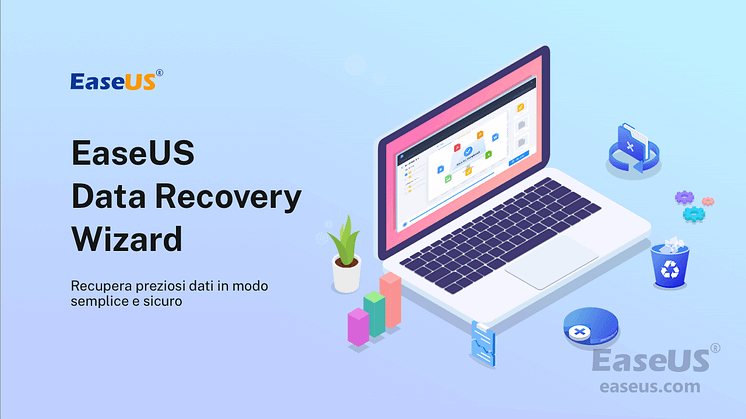
Comunicato stampa -
Windows Update KB4023057: Come aggiornare Windows e recuperare dati persi
Controlla le guide complete per l'aggiornamento di Windows KB4023057:
| Contenuto | Dettagli |
|---|---|
| Come aggiornare Windows KB4023057 | Vai al sito Web del catalogo di Microsoft Update. Cerca KB4023057 e seleziona la versione di Windows... |
| Come risolvere il problema con l'installazione di KB4023057 | Prendi alcuni modi per risolvere i problemi: Metodo 1: risoluzione dei problemi di Windows Update; Metodo 2: eseguire le scansioni DISM e SFC; Metodo 3: disattiva i programmi non necessari... |
Recuperare i dati persi dopo l'aggiornamento di Windows |
Prova il software di recupero dati professionale per ripristinare i file persi o cancellati nell'aggiornamento di Windows 10/11... |
| Domande frequenti su Windows KB4023057 | Scopri altri tutorial su KB4023057 come come ottenere KB4023057 per Windows versione 21H2... |
Microsoft ha reso l'aggiornamento KB4023057 accessibile per i dispositivi che eseguono la versione più recente di Windows 11 e quasi tutte le versioni di Windows 10 disponibili per il download.
Questo non è il tipico aggiornamento continuo mensile, sebbene sia un aggiornamento di sicurezza per prestazioni migliori. In alternativa, è una patch che Microsoft rilascia regolarmente per risolvere i problemi che possono impedire a Windows Update di scaricare e installare gli aggiornamenti sul tuo computer.
KB4023057 è un aggiornamento di Windows che include componenti che possono essere utilizzati per risolvere quasi tutti i problemi che possono sorgere con il processo di aggiornamento del sistema operativo.
Panoramica di KB4023057
Microsoft rilascia regolarmente l'identico aggiornamento KB4023057, che è la stessa cosa con modifiche minori ripetute a intervalli regolari. Inizialmente, l'aggiornamento è stato semplicemente fornito con una breve dichiarazione che affronta scenari che possono impedire "l'installazione di aggiornamenti critici di Windows".
Successivamente, l'aggiornamento è stato ampliato per includere una descrizione più dettagliata. In concomitanza con la versione più recente dell'aggiornamento KB4023057 (nel giugno 2021), che è rilevante per tutte le versioni di Windows 10 dalla 1511 alla 21H1, Microsoft ha dedicato un intero sito Web per discutere dell'aggiornamento, che include i seguenti commenti su cosa cambia l'aggiornamento può provocare:
- In caso di problemi con la rete, è necessario ripristinare le impostazioni.
- Rimuovere eventuali chiavi di registro che potrebbero impedire l'installazione corretta degli aggiornamenti.
- I componenti del sistema operativo Windows disattivati o danneggiati possono essere riparati.
- Comprimi i file nella directory del tuo profilo utente per liberare spazio su disco in modo da poter installare aggiornamenti critici sul tuo computer.
- Il database di Windows Update deve essere reimpostato per correggere eventuali problemi che potrebbero aver impedito l'installazione efficace degli aggiornamenti.
Come ottenere e installare KB4023057 su Windows 10/11
Ora che conosci alcune informazioni sull'aggiornamento KB4023057, è il momento di installare la versione sul tuo sistema seguendo i passaggi seguenti:
Passaggio 1. Vai al sito Web del catalogo di Microsoft Update.
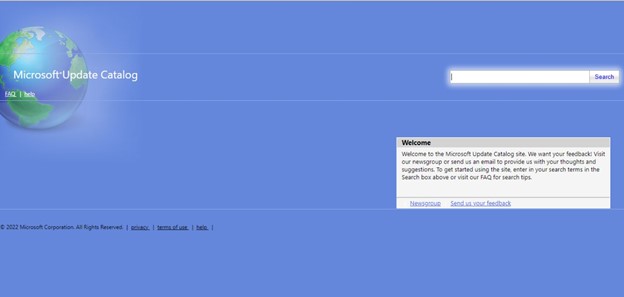
Passaggio 2. Digita KB4023057 nella barra di ricerca.
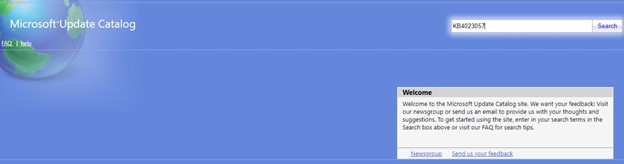
Passaggio 3. Seleziona la versione di Windows dall'elenco fornito di seguito.
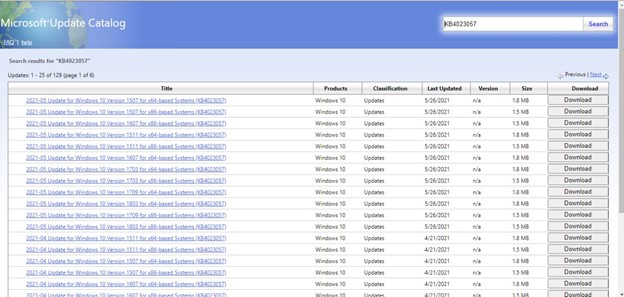
Passaggio 4. Avvia il processo di installazione premendo l'opzione Esegui.
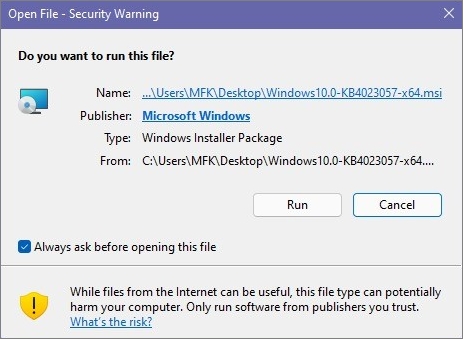
Aggiornamento Windows KB4023057 non si installa in Windows 10/11 [4 soluzioni]
Molti utenti Windows hanno recentemente riferito di non poter installare KB4023057 dopo averlo scaricato. Per una serie di motivi, l'aggiornamento non può essere installato. Ad esempio:
- Difficoltà con la connessione a Internet
- File di sistema danneggiati
- Problemi con il servizio Windows Update
- I problemi di compatibilità e aggiornamento sono comuni con il software di sicurezza e gli utenti VPN
- I problemi di versione possono spesso essere causati da un aggiornamento precedente difettoso e contenente virus
- Manca quello necessario per l'operazione di installazione
È necessario trovare la causa principale del problema per risolvere le difficoltà di prestazioni e installare gli aggiornamenti sul sistema, motivo per cui questi problemi impediscono il download e l'installazione degli aggiornamenti di Windows.
Metodo 1. Risoluzione dei problemi di Windows Update
Una delle prime correzioni nel nostro elenco è la risoluzione dei problemi di Windows Update perché la maggior parte di essi viene fornita con aggiornamenti di sicurezza. I problemi di sicurezza sono gli errori più gravi che un'azienda può commettere poiché virus o hacker possono sfruttarli. Seguire i passaggi seguenti per risolvere i problemi di Windows Update:
Passaggio 1. Per accedere alle impostazioni di Windows, premi il tasto Windows + I.
Passaggio 2. Scegli "Risoluzione dei problemi" dal menu a discesa "Aggiornamento e risoluzione dei problemi".
Passaggio 3. Per visualizzare tutti gli elenchi di strumenti per la risoluzione dei problemi disponibili, scegli il collegamento "Ulteriori strumenti per la risoluzione dei problemi" dal menu a discesa.
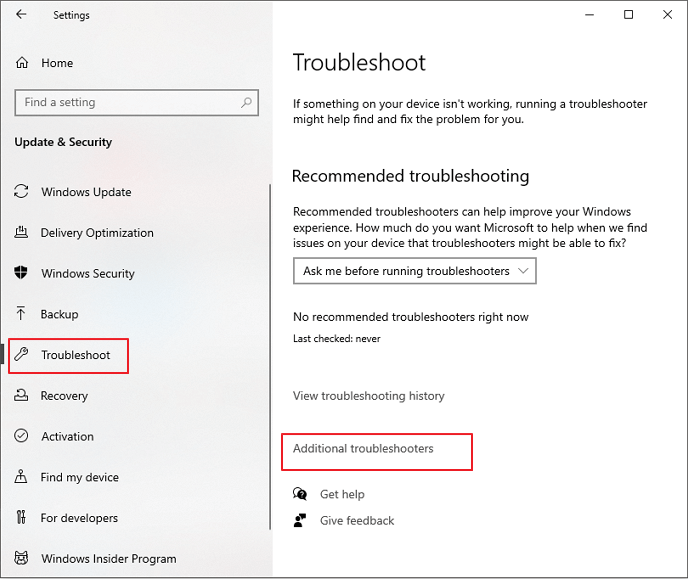
Passaggio 4. Gli aggiornamenti di Windows sono disponibili in questo menu.
Passaggio 5. Per avviare lo strumento di risoluzione dei problemi, scegli "Esegui lo strumento di risoluzione dei problemi".
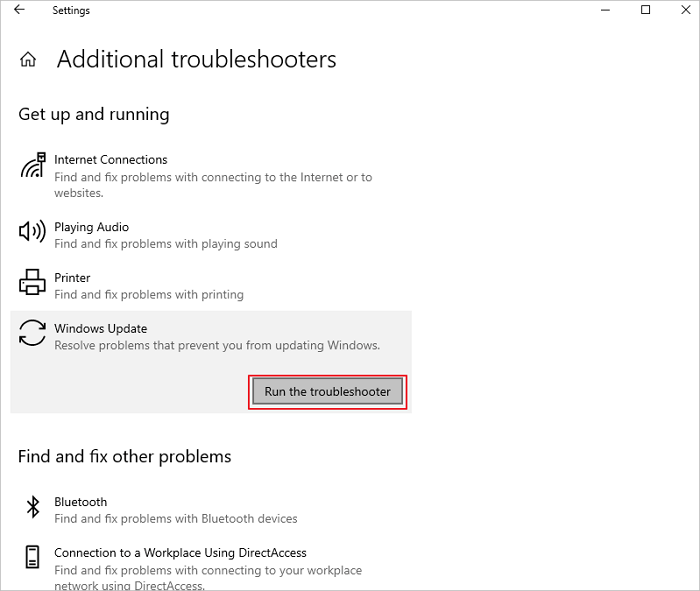
Clicca qui e visualizza gli altri metodi per risolvere l'errore dell'aggiornamento di Windows KB4023057.

Come ripristinare i dati persi dopo l'aggiornamento di Windows 11/10
Per aiutarti a recuperare i dati persi o cancellati su Windows 11/10/8/7, offriamo un'applicazione software affidabile. Uno speciale software di recupero file è EaseUS Data Recovery Wizard. È anche un'ottima scelta per le persone che non vogliono perdere i loro preziosi file di dati. EaseUS Data Recovery può essere utilizzato per recuperare i file che sono stati cancellati o persi dopo l'aggiornamento di Windows, la cancellazione accidentale, la formattazione del disco rigido, l'attacco di virus, il crash del sistema operativo, ecc.
EaseUS Data Recovery Wizard può recuperare i file persi da qualsiasi dispositivo di archiviazione, ad esempio ripristinare i file eliminati in modo permanente dal Cestino svuotato, recuperare i dati persi su HDD, SSD, schede SD, unità flash USB, pen drive e così via.
Scarica gratuitamente questo programma di recupero dati per recuperare i dati persi e riparare i file danneggiati dopo il recupero dei dati.
Guida dettagliata per recuperare dati persi:
Passo 1. Avvia EaseUS Data Recovery Wizard sul computer. Seleziona una posizione da scansionare per il recupero come hard disk, scheda SD, chiavetta USB, ecc, o una cartella specifica. E clicca sul pulsante "Scansiona".
Passo 2. Potrai visualizzare i risultati della scansione e trovare facilmente con vari filtri.
Passo 3. Seleziona i dati desiderati e clicca su "Recupera".
Related links
- Windows Update KB4023057: Come aggiornare Windows e recuperare dati persi
- Risolvere l'errore Accesso negato a chiavetta USB senza perdere dati
- Come riparare Windows 10 gratuitamente con 6 modi efficaci
- La formattazione di una USB cancella tutto?
- Scheda SD risulta piena ma è vuota
- Errore Runtime 53 in MS Word
Argomenti
Tags
Fondata nel 2004, EaseUS è un'azienda software leader a livello internazionale nei settori del recupero dati, del backup dati e della gestione disco, con lo scopo di sviluppare ed esplorare un'esperienza digitale sicura per tutti. Ci stiamo impegnando per innovare e creare una potente ed efficace piattaforma di sicurezza dei dati nel mondo.




